文章詳情頁
Win10屏幕亮度無法調節如何解決
瀏覽:120日期:2022-09-25 09:13:12
Win10系統兼容性不佳,例如Win10屏幕亮度無法正常調節的問題長期廣受非議,主要通過修改注冊表或者重新安裝顯卡驅動來解決,操作繁瑣,實用性也不高,下面小編帶給大家一個一招解決Win10屏幕亮度調節不了的方法,簡單輕松調節屏幕亮度。

Win10屏幕亮度調節不了原因主要有:
1.雙顯卡電腦
CPU有核心顯卡,而又搭配了獨立顯卡。比如目前絕大多數Intel處理器都有內置核心顯卡,而電腦又同時配備了獨立顯卡。由于驅動版本不一致,會導致CPU核心顯卡與獨立顯卡沖突,這樣容易導致Win10屏幕亮度無法正常調節。
2.Ghost方式裝的Win10
3.使用驅動精靈或者魯大師等工具更新過顯卡驅動,也可能導致Win10屏幕亮度無法調節。
解決Win10屏幕亮度調節不了的方法:
1、重啟電腦,然后進入Bios或者啟動項設置,小編手上的這臺聯想Z500筆記本是按Fn+F2鍵進入Bios,也可以按Fn+F12鍵進入系統啟動項界面。
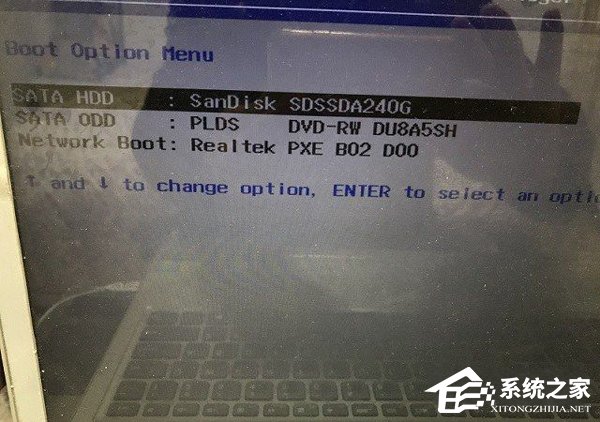
2、在bios設置或者啟動項設置界面,就可以通過屏幕亮度調節按鍵,進行調節屏幕亮度了,在這里將屏幕亮度調節到自己滿意的亮度,再進入系統就可以了。

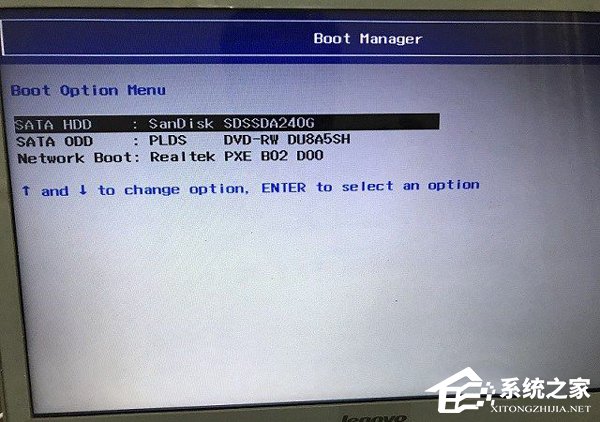
以上就是解決Win10屏幕亮度調節不了的方法(注:不同的電腦進入bios或者開機啟動界面的按鍵有所不同,用戶們可以根據自己的電腦型號上百度查找),按照以上操作就能解決問題。
相關文章:
1. Win10專注助手自動打開怎么辦?Win10注助手自動打開的解決方法2. Win10提示無法正常啟動你的電腦錯誤代碼0xc0000001的解決辦法3. Win10電腦制作定時關機代碼bat文件教程4. 怎么檢測電腦是否支持Win11系統?電腦無法運行Win11怎么辦?5. Win11的開機音效要怎么設置?6. Win10更新原神2.1版本B服崩潰缺少PCgamesSDK.dll怎么辦?7. 如何一鍵關閉所有程序?Windows系統電腦快捷關閉所有程序教程8. dllhost.exe進程占用CPU很高怎么解決?全面解析dllhost.exe進程9. Win10如何開啟多核優化?Win10開啟多核優化的方法10. Win10怎么卸載重裝聲卡驅動?Win10卸載聲卡驅動詳細教程
排行榜

 網公網安備
網公網安備